セクションを理解する(Microsoft Word)
Wordを長期間使用している場合は、ドキュメントに使用できる書式設定には、ページ書式設定、段落書式設定、文字書式設定の3つの一般的なタイプがあることに注意してください。通常、ページの書式設定は、ドキュメント全体に対して1回だけ設定されます。これは、ドキュメントの途中で用紙サイズがほとんど変更されないためです。ただし、ドキュメントの途中であっても、時々変更したいページフォーマット設定が他にもあります。たとえば、特定のページの上部マージンを変更したり、特定のページでのヘッダーまたはフッターの表示方法を変更したりできます。
Wordがこのようなドキュメントの途中のページフォーマットの変更を処理する方法は、_sectionsを使用することです。セクションは、特定のページフォーマットプロパティのセットを適用する必要があるドキュメントの一部です。ページレイアウトに関係するものを変更する必要がある場合は、新しいセクションを作成し、そのセクションのフォーマットのみを変更してください。
[挿入]メニューから[分割]を選択して、ドキュメントに新しいセクションを挿入します。 Wordは[ブレーク]ダイアログボックスを表示します。 (図1を参照)
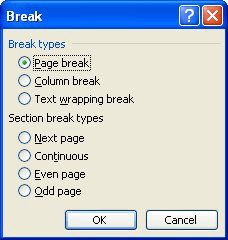
図1. [ブレーク]ダイアログボックス。
次のタイプのセクション区切りのいずれかを選択できます。
次のページ. *このタイプのセクション区切りにより、Wordはすぐに次のページにスキップして新しいセクションを開始します。
Continuous . *このセクション区切りにより、Wordは、新しいセクションフォーマットに切り替える意味があるまで、現在のセクションフォーマットを続行します。新しいセクションのフォーマットをすぐに適用できる場合は、適用されます。それ以外の場合は、次のページで有効になります。
偶数ページ. *このセクション区切りを入力すると、Wordはすぐに次の偶数ページにスキップし、必要に応じて空白の奇数ページを挿入します。
奇数ページ. *このタイプのセクション区切りにより、Wordはすぐに次の奇数ページにスキップし、必要に応じて空白の偶数ページを挿入します。
必要なセクション区切りのタイプを選択し、[OK]をクリックします。セクション区切りが挿入され、新しいセクション(または古いセクション)をフォーマットできます
あなたが望むように。ステータスバーを見れば、自分がどのセクションにいるかをいつでも確認できます。ページ番号のすぐ左にセクション1という表記があります。これは、ドキュメントのセクション1にいることを意味します。表記がセクション3の場合、セクション3になります(アイデアが浮かびます。ドキュメントには必要な数のセクションを含めることができます)
_WordTips_は、費用効果の高いMicrosoftWordトレーニングのソースです。
(Microsoft Wordは、世界で最も人気のあるワードプロセッシングソフトウェアです。)このヒント(1920)は、Microsoft Word 97、2000、2002、および2003に適用されます。Wordのリボンインターフェイス(Word 2007)用のこのヒントのバージョンを見つけることができます。以降)ここ: